Hur tar jag bort alla avbrott i Word?
När du hanterar ett orddokument med flera typer av raster kan du trycka på Delete-tangenten för att ta bort alla raster en efter en. Om du är intresserad av hur du snabbt tar bort alla pauser i ordet, kommer denna handledning att presentera följande metoder för att ta bort alla pauser.
Ta bort alla raster med Sök och ersätt
Ta bort alla avbrott med VBA-kod
Ta bort alla avbrott med Kutools for Word
Rekommenderade produktivitetsverktyg för Word
Kutools för Word: Integrering av AI 🤖, över 100 avancerade funktioner sparar 50 % av din dokumenthanteringstid.Gratis nedladdning
Fliken Office: Introducerar webbläsarliknande flikar till Word (och andra Office-verktyg), vilket förenklar navigering i flera dokument.Gratis nedladdning
 Ta bort pauser en efter en
Ta bort pauser en efter en
Office-fliken: Tar flikgränssnitt till Word, Excel, PowerPoint... |
|
Förbättra ditt arbetsflöde nu. Läs mer Gratis nedladdning
|
Steg 1: Klicka Visa / dölj redigeringsmärken on Punkt panel på Hem fliken, och alla pauser är synliga.
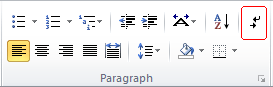
Steg 2: Välj pausen du vill radera och tryck på Radera tangent på tangentbordet;
Steg 3: Upprepa stegen ovan för att ta bort alla raster i Word-dokumentet.
Uppenbarligen är processen att ta bort alla pauser en efter en tråkig och tidskrävande, vilket inte rekommenderas.
 Ta bort alla raster med Sök och ersätt
Ta bort alla raster med Sök och ersätt
Lyckligtvis kan vi också använda Sök och ersätt funktion i Word för att ta bort alla raster.
1: Klicka Hem > ersätta att öppna Sök och ersätt fönster;

2: Klicka Snarare knapp för att visa fler sökalternativ;

3: Placera markören i hitta Vad och välj valfritt avbrott från Special rullgardinsmeny

4: Om du väljer Kolumnavbrott från Special rullgardinsmeny kommer det att finnas en karaktär som “^n"I hitta Vad fält och klicka Ersätt alla.
Det finns dock flera typer av pauser och Sök och ersätt kan bara ta bort en typ av pauser samtidigt. I det här fallet, om vi vill ta bort alla avbrott av alla slag, måste åtgärden Sök och ersätt upprepas flera gånger.
 Ta bort alla avbrott med VBA-kod
Ta bort alla avbrott med VBA-kod
Det finns flera typer av pauser i ord, så det är inte lätt att skapa en makro för att identifiera och ta bort alla pauser i VBA-koden samtidigt. Du kan använda följande VBA-kod för att ta bort en typ av paus och sedan upprepa instruktionerna för att ta bort andra typer av pauser.
Steg 1: Tryck på “Alt-F11”För att öppna Microsoft Visual Basic for Application-fönstret;
Steg 2: Klicka Modulerna på Insert flik, kopiera och klistra in följande VBA-kod i modulfönstret;
Steg 3: Klicka Körning ![]() för att tillämpa VBA-koden.
för att tillämpa VBA-koden.
VBA-koden för att ta bort alla kolumnbrytningar:
Sub Delecolumnbreaks ()
Selection.Find.ClearFormatting
Selection.Find.Replacement.ClearFormatting
Med Selection.Find
.Text = "^ n"
.Replacement.Text = ""
Framåt = Sant
.Wrap = wdFindContinue
.Format = falskt
.MatchCase = False
.MatchWholeWord = Falskt
.MatchByte = Falskt
.MatchAllWordForms = Falskt
.MatchSoundsLike = Falskt
.MatchWildcards = False
.MatchFuzzy = Falskt
Sluta med
Selection.Find.Execute Replace: = wdReplaceAll
End Sub
Notera: .Text = "^ n" tar bort alla kolumnbrytningar i dokumentet. Du kan anpassa den här koden för att ta bort andra typer av pauser. För att ersätta ^ n med ^ b tas alla sektionsbrytningar bort. För att ta bort alla manuella sidbrytningar, byt ut ^ n kommer ^ m i detta .Text = "^ n".
 Ta bort alla avbrott med Kutools for Word
Ta bort alla avbrott med Kutools for Word
Kutools för Word är ganska praktiskt för att ta bort alla ordbrytningar. Du behöver inte spendera för mycket tid på att radera raster en efter en. Ta bort alla avbrott av Kutools for Word kan du ta bort alla pauser med ett klick.
Kutools för Word, ett praktiskt tillägg, innehåller grupper av verktyg för att underlätta ditt arbete och förbättra din förmåga att bearbeta orddokument. Gratis provperiod i 45 dagar! Hämta den nu!
1. Använd verktyget genom att klicka Kutools > Breaks > Ta bort alla avbrott. Se skärmdump:

2. Efter att ha klickat Ta bort alla avbrott, alla pauser som innehåller sidbrytningar, kolumnbrytningar och sektionsbrytningar tas bort från hela dokumenten.
 |
 |
 |
Anmärkningar: Kutools för WordÄr Ta bort alla avbrott verktyget kan ta bort alla raster inte bara från hela dokumentet utan också från den valda delen av dokumentet.
För mer detaljerad information om Ta bort alla avbrott av Kutools for Word, besök: Ta bort beskrivningen av alla avbrott.
Bästa kontorsproduktivitetsverktyg
Kutools för Word - Höj din ordupplevelse med Over 100 Anmärkningsvärda funktioner!
🤖 Kutools AI Assistant: Förvandla ditt skrivande med AI - Generera innehåll / Skriv om text / Sammanfatta dokument / Fråga för information baserat på dokument, allt i Word
📘 Dokumentbehärskning: Dela sidor / Sammanfoga dokument / Exportera urval i olika format (PDF/TXT/DOC/HTML...) / Batchkonvertera till PDF / Exportera sidor som bilder / Skriv ut flera filer samtidigt...
✏ Innehållsredigering: Batch Hitta och ersätt över flera filer / Ändra storlek på alla bilder / Transponera tabellrader och kolumner / Konvertera tabell till text...
🧹 Enkel rengöring: Svep bort Extra utrymmen / Avsnitt bryter / Alla rubriker / Textrutor / Hyperlänkar / För fler borttagningsverktyg, gå till vår Ta bort gruppen...
➕ Kreativa inlägg: Föra in Tusen avskiljare / Kryssrutor / radio Knappar / QR-kod / Streckkod / Diagonal linjebord / Bildtext för ekvation / Bild Bildtext / Tabelltextning / Flera bilder / Upptäck mer i Infoga grupp...
🔍 Precisionsval: Precisera specifika sidor / Tabellerna / former / rubrikerna / Förbättra navigering med mer Välj funktioner...
⭐ Stjärnförbättringar: Navigera snabbt till vilken plats som helst / infoga repetitiv text automatiskt / växla sömlöst mellan dokumentfönster / 11 Konverteringsverktyg...
